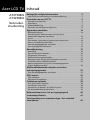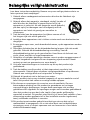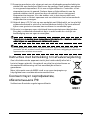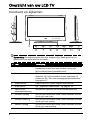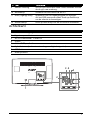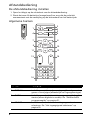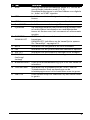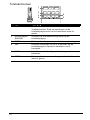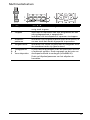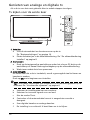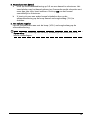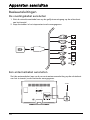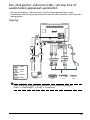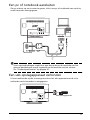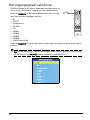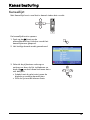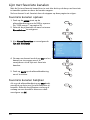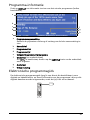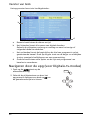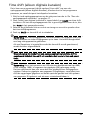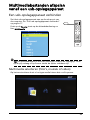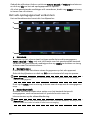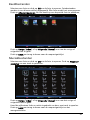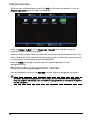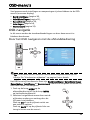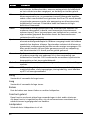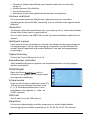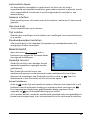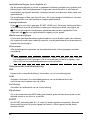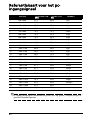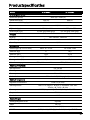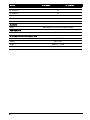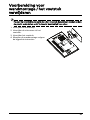Acer AT2758ML Gebruikershandleiding
- Categorie
- Lcd-tv's
- Type
- Gebruikershandleiding
Deze handleiding is ook geschikt voor

Acer LCD TV
Belangrijke veiligheidsinstructies 3
Instructies met betrekking tot afvalverwijdering . . . . . . . . . . . . . . . 5
Overzicht van uw LCD TV 6
Voorkant en zijkanten . . . . . . . . . . . . . . . . . . . . . . . . . . . . . . . . . . . . . 6
Achterkant . . . . . . . . . . . . . . . . . . . . . . . . . . . . . . . . . . . . . . . . . . . . . . 7
Afstandsbediening . . . . . . . . . . . . . . . . . . . . . . . . . . . . . . . . . . . . . . . . 8
Genieten van analoge en digitale tv . . . . . . . . . . . . . . . . . . . . . . . . 12
Apparaten aansluiten 14
Basisaansluitingen . . . . . . . . . . . . . . . . . . . . . . . . . . . . . . . . . . . . . . . 14
Een dvd-speler, videorecorder, set-top box of
audio/video-apparaat aansluiten . . . . . . . . . . . . . . . . . . . . . . . . . . . 15
Tv-uit . . . . . . . . . . . . . . . . . . . . . . . . . . . . . . . . . . . . . . . . . . . . . . . . . . 16
Een camera, camcorder of gameconsole aansluiten . . . . . . . . . . . . 16
Een pc of notebook aansluiten . . . . . . . . . . . . . . . . . . . . . . . . . . . . . 17
Een usb-opslagapparaat verbinden . . . . . . . . . . . . . . . . . . . . . . . . . 17
Het ingangsignaal selecteren . . . . . . . . . . . . . . . . . . . . . . . . . . . . . . 18
Kanaalbesturing 19
Kanaallijst . . . . . . . . . . . . . . . . . . . . . . . . . . . . . . . . . . . . . . . . . . . . . . 19
Lijst met favoriete kanalen . . . . . . . . . . . . . . . . . . . . . . . . . . . . . . . . 20
Programma-informatie . . . . . . . . . . . . . . . . . . . . . . . . . . . . . . . . . . . 21
Elektronische programmagids . . . . . . . . . . . . . . . . . . . . . . . . . . . . . . 21
Navigeren door de epg (voor Digitale-tv-modus) . . . . . . . . . . . . . . 22
Time shift (alleen digitale kanalen) . . . . . . . . . . . . . . . . . . . . . . . . . 23
Neem programma's op op een usb-opslagapparaat
(alleen digitale kanalen) . . . . . . . . . . . . . . . . . . . . . . . . . . . . . . . . . . 24
Multimediabestanden afspelen vanaf een
usb-opslagapparaat 25
Een usb-opslagapparaat verbinden . . . . . . . . . . . . . . . . . . . . . . . . . 25
OSD-menu's 29
OSD-navigatie . . . . . . . . . . . . . . . . . . . . . . . . . . . . . . . . . . . . . . . . . . 29
OSD-menu-instellingen . . . . . . . . . . . . . . . . . . . . . . . . . . . . . . . . . . . 30
Problemen oplossen 38
Er is geen beeld of geluid . . . . . . . . . . . . . . . . . . . . . . . . . . . . . . . . . 38
Het beeld is niet zuiver . . . . . . . . . . . . . . . . . . . . . . . . . . . . . . . . . . . 38
Het beeld is te donker, te helder of getint . . . . . . . . . . . . . . . . . . . 38
De afstandsbediening werkt niet . . . . . . . . . . . . . . . . . . . . . . . . . . . 39
Referentiekaart voor het pc-ingangssignaal 40
Productspecificaties 41
Voorbereiding voor wandmontage / het voetstuk
verwijderen 43
Inhoud
AT2758ML
AT3258ML
Gebruiker-
shadleiding

2
© 2010 Alle rechten voorbehouden.
Acer AT2758ML/AT3258ML Gebruikershandleiding
Originele uitgave: 07/2010
Acer AT2758ML/AT3258ML
Modelnummer: ________________________________
Serienummer: _________________________________
Aankoopdatum: _______________________________
Aankoopplek: _________________________________
HDMI, het HDMI-logo en High-Definition Multimedia Interface zijn handelsmerken of
gedeponeerde handelsmerken van HDMI Licensing LLC.
DVB is een gedeponeerd handelsmerk van DVB Project.

3
Belangrijke veiligheidsinstructies
Lees deze instructies aandachtig. Bewaar ze op een veilige plaats zodat u ze
later opnieuw kunt raadplegen.
1. Gebruik alleen randapparatuur/accessoires die door de fabrikant zijn
aangegeven.
2. Gebruik alleen het wagentje, standaard, statief, houder of
tafel die door de fabrikant is gespecificeerd of bij de
apparatuur is verkocht. Als een wagentje wordt gebruikt,
pas dan op bij het bewegen van het wagentje met de
apparatuur om letsel als gevolg van omvallen te
voorkomen.
3. Trek de kabel van de apparatuur los tijdens onweer of als
het langere tijd niet wordt gebruikt.
4. Installeer deze apparatuur niet in kleine ruimtes zoals een boekenkast en
dergelijke.
5. Er mag geen open vuur, zoals brandende kaarsen, op de apparatuur worden
geplaatst.
6. Verwijder de batterijen als de afstandsbediening langere tijd niet wordt
gebruikt. Gebruik de afstandsbediening voorzichtig. Laat de
afstandsbediening niet op de grond vallen. Houd hem uit de buurt van
vocht, direct zonlicht en hoge temperaturen.
7. Gebruikte of ontladen batterijen moeten correct worden weggeworpen of
worden hergebruikt volgens alle van toepassing zijnde wetten. Neem
contact op met uw gemeente voor meer details.
8. Volg alle waarschuwingen en instructies op die op het product zijn
gemarkeerd.
9. Trek de stekker van dit product uit het stopcontact voordat u het
schoonmaakt. Gebruik geen vloeibare reinigingsmiddelen of spuitbussen.
Gebruik een vochtige doek om het product te reinigen.
10.Gebruik dit product niet in de buurt van water.
11.Zet dit product niet op een instabiel wagentje of op een wankele voet of
tafel. Het product kan vallen en ernstige schade oplopen.
12.De sleuven en openingen zijn voorzien voor de ventilatie. Om een
betrouwbare werking van het product te garanderen en het tegen
oververhitting te beschermen, mogen deze openingen niet worden
geblokkeerd of afgedekt. De openingen mogen nooit worden geblokkeerd
door het product op een bed, sofa, tapijt of een ander gelijkaardig
oppervlak te zetten. Dit product mag nooit bij of boven een radiator of een
verwarming worden geplaatst of in een installatie worden ingebouwd,
tenzij voldoende ventilatie is voorzien.
13.Dit product moet worden gebruikt met het type stroom dat op het
markeerlabel is aangegeven. Als u niet zeker bent van het beschikbare
stroomtype, moet u contact opnemen met uw leverancier of uw lokale
elektriciteitsmaatschappij.

4
14.Zorg ervoor dat er niets op de voedingskabel staat. Plaats het product niet
op een plaats waar men op de kabel kan trappen.
15.Als u een verlengkabel gebruikt met dit product, moet u ervoor zorgen dat
het totale ampèrevermogen van de apparatuur die op de verlengkabel is
aangesloten, het ampèrevermogen van de verlengkabel niet overschrijdt.
Zorg er ook voor dat het totale vermogen van alle producten die op het
stopcontact zijn aangesloten, het vermogen van de zekering niet
overschrijdt.
16.Duw nooit objecten in dit product door de sleuven van de behuizing
aangezien deze objecten gevaarlijke voltagepunten kunnen raken of een
kortsluiting kunnen veroorzaken in de onderdelen. Dit kan vuur of
elektrische schokken veroorzaken. Zorg ervoor dat u nooit vloeistof op het
product morst.
17.Probeer niet zelf het product te repareren, aangezien het openen of
verwijderen van de deksels u kan blootstellen aan gevaarlijke
spanningspieken of andere risico’s. Laat alle onderhoud en reparaties over
aan bekwame vakmensen.
18.In de volgende omstandigheden moet u dit product loskoppelen van het
stopcontact en contact opnemen met bevoegd onderhoudspersoneel:
a Als de voedingskabel of stekker beschadigd of gerafeld is.
b Als er vloeistof in het product is gemorst.
c Als het product aan regen of water werd blootgesteld.
d Als het product niet normaal werkt wanneer de gebruiksaanwijzingen
worden gevolgd. Pas alleen de bedieningselementen aan die door de
gebruiksaanwijzingen zijn beschreven. Onjuiste aanpassingen aan
andere bedieningselementen kunnen schade veroorzaken. In dat geval
is het mogelijk dat een bevoegde technicus uitgebreide werkzaamheden
moet uitvoeren aan het apparaat om het product te herstellen naar de
normale toestand.
e Als het product is gevallen of als de behuizing beschadigd is.
f Als het product een opvallende verandering in prestaties vertoont, wat
erop wijst dat reparatie of onderhoud nodig is.
19.Gebruik alleen het juiste type voedingskabel voor dit product (meegeleverd
in de doos met accessoires). Trek de voedingskabel altijd uit het stopcontact
voordat u dit apparaat onderhoudt of demonteert.
20.Zorg ervoor dat u het wisselstroomstopcontact, de verdeelstekker of de
wandcontactdoos niet overbelast. De algemene systeembelasting mag niet
meer dan 80% van het vermogen van het circuit bedragen. Als u een
verlengsnoer gebruikt, mag de belasting niet hoger zijn dan 80% van het
invoervermogen van verlengsnoer.

5
21.Sommige producten zijn uitgerust met een driedraads geaarde elektrische
stekker die een derde pool heeft voor de aarding. Deze stekker past alleen
in een geaard stopcontact. Dit is een veiligheidsfunctie. Controleer of het
stopcontact correct is geaard. Probeer deze veiligheidsfunctie van de
geaarde stekker niet te omzeilen door de stekker in een niet-geaard
stopcontact te stoppen. Als u de stekker niet in het stopcontact kunt
stoppen, moet u contact opnemen met uw elektricien om het verouderde
stopcontact te vervangen.
22.Gebruik deze LCD TV niet op een werkplek met BildscharbV, en houd altijd
voldoende afstand in acht als u het beeldscherm bekijkt. Op korte afstand
kijken naar grote tv-schermen kan resulteren in vermoeide ogen.
23.Deze tv is ontworpen voor uitsluitend home entertainment doeleinden.
Zorg dat u voldoende afstand tot de tv in acht houdt als u tv-kijkt om
beschadiging van uw ogen te vermijden.
De pool voor de aarding is een belangrijke veiligheidsfunctie. U kunt een elektrische
schok krijgen van een systeem dat niet correct is geaard.
De aardingspool biedt ook een goede immuniteit tegen onverwachte ruis die de
prestaties van dit product kunnen beïnvloeden en die door nabijgelegen elektrische
apparaten kan worden veroorzaakt.
Instructies met betrekking tot afvalverwijdering
Gooi dit elektronische apparaat niet bij het huishoudelijk afval als u
het niet langer gebruikt. Hergebruik om afval te minimaliseren en
de maximale bescherming van het wereldwijde milieu te
garanderen.
Meer informatie over de WEEE vindt u op onze startpagina op
http://global.acer.com/about/environmental.htm.
Соответствует сертификатам,
обязательным в РФ
Voldoet aan Russische reguleringscertificatie.

6
Overzicht van uw LCD TV
Voorkant en zijkanten
Opmerking: De bedieningstoetsen zijn tastgevoelig. Raak gewoon het
gebied aan om de functie te activeren.
Nr. Item Beschrijving
1 Algemene interface Plaats hier een algemene interfacemodule. Voor
bepaalde kanalen kan een module nodig zijn
(bijvoorbeeld voor betaaltelevisie).
2 Usb-poort De tv kan multimediabestanden op een usb-stick
afspelen, of live tv-beelden ermee opnemen of
pauzeren. Zie “Een usb-opslagapparaat verbinden”
op pagina 17.
3 Koptelefoon Plaats hier een 3,5mm koptelefoonstekker.
4 Hdmi-poort Zie “Apparaten aansluiten” op pagina 14.
5 Sensor voor
afstandsbediening
Detecteert signalen van de afstandsbediening.
6 Volume omlaag Als het OSD-menu aan staat: heeft dezelfde functie
als de pijl naar links.
7 Volume omhoog Als het OSD-menu aan staat: heeft dezelfde functie
als de pijl naar rechts
8 Kanaal omlaag Als het OSD-menu aan staat: heeft dezelfde functie
als de pijl naar omlaag.
1
2
3
4
6 7 8 9 10 11 12
5

7
Achterkant
9 Kanaal omhoog Als het OSD-menu aan staat: heeft dezelfde functie
als de pijl naar omhoog.
10 Menuknop Schakelt het OSD-menu IN en UIT.
11 Bron (ingang)-knop Indrukken om het ingangssignaal te wijzigen.
Als het OSD-menu aan staat: Druk op deze knop
om de selectie te bevestigen.
12 Aan/uit-knop Druk op deze knop om uw tv in/uit te schakelen.
Nr. Item
1 Wisselstroomingang
2 Vga-in + pc-audio-in
3 Av-in-COMPONENT + audio l/r
4SCART
5 AV-in CVBS, audio-l/r
6 Hybride tuner (ondersteunt analoge en digitale signalen)
7 SPDIF-uit
8 Hdmi-poorten
Nr. Item Beschrijving
1
2
3
4
5
6
7
8

8
Afstandsbediening
De afstandsbediening instellen
1. Open het klepje op de achterkant van de afstandsbediening.
2. Plaats de twee AA-batterijen (meegeleverd) en zorg dat de polariteit
overeenstemt met de aanwijzing op de binnenkant van het batterijvak.
Algemene toetsen
Nr. Item Beschrijving
1 AAN/UIT Druk op deze knop om uw tv in/uit te schakelen.
2 DISPLAY Indrukken om informatie over ingang/kanaal weer te
geven of te wijzigen (afhankelijk van ingang/brontype).
3 GUIDE Indrukken om de elektronische programmagids (epg) te
starten (alleen digitale tv-modus). Zie “Elektronische
programmagids” op pagina 21.
4 SOURCE Indrukken om de correcte bron/ingangsmodus te
selecteren. Zie “Het ingangsignaal selecteren” op
pagina 18.
OK
DISPLAY GUIDE
WIDESOURCE
MENU
MUTE
TELETEXT SUBTITLE
BACK
CANCEL
FAV
MPX
1
3
2
4
5
6
7
11
8
12
10
9
13
14
16
17
15

9
5 WIDE Druk om het beeld te schakelen tussen 4:3, 16:9 en de
verschillende Letterbox modi (1, 2, 3).
Breedbeeld detecteren is ook beschikbaar voor digitale
tv-, hdmi- en SCART-signalen.
6 MPX Indrukken om het audiosignaal weer te geven en te
kiezen.
7 MENU Indrukken om het menu te openen of te sluiten.
8 Back/CANCEL Indrukken om naar het vorige Menu te gaan.
9 Pijltoetsen Op sommige modellen functioneren de pijltoetsen links
en rechts tijdens het afspelen van mediabestanden
tevens als toetsen voor snel voorwaarts of achterwaarts
spoelen.
10 OK/ENTER/
KANAALLIJST
ENTER: Indrukken om de kanaalnummerselectie te
bevestigen.
KANAALLIJST: Indrukken om de kanaallijst te openen.
Zie “Kanaallijst” op pagina 19.
11 MUTE Indrukken om het geluid in en uit te schakelen.
12 FAV Indrukken om de lijst met favoriete kanalen te openen.
13 VOL (+/-) Indrukken om het volume te verhogen of te verlagen.
14 KANAAL
(omhoog/
omlaag)
Indrukken om door tv-kanalen te zappen.
15 Nummertoetsen Druk op de afstandsbediening op 0-9 om een kanaal te
selecteren.
16 TELETEXT/MIX Indrukken om te schakelen van de TV/AV- naar de
Teletekstmodus. Druk op deze knop om de
teletekstpagina over het tv-beeld heen weer te geven.
17 SUBTITLE Druk op deze knop om ondertitels op het scherm weer
te geven.
Nr. Item Beschrijving

10
Teleteksttoetsen
Nr. Item Beschrijving
1 TELETEXT/MIX Indrukken om te schakelen van TV/AV- naar de
Teletekstmodus. Druk op deze knop om de
teletekstpagina over het tv-beeld heen weer te
geven.
2 Kleurknoppen
(R/G/G/B)
Activeert de overeenkomstige knop op de
teletekstpagina.
3 INDEX Druk op deze knop om naar de indexpagina te gaan.
4 SIZE Eenmaal indrukken om 2x in te zoomen op de
teletekstpagina. Opnieuw indrukken om te
hervatten.
5 HOLD Indrukken om de huidige teletekstpagina te
pauzeren.
6 REVEAL Druk op deze knop om verborgen teletekstinformatie
weer te geven.
TELETEXT
INDEX SIZE HOLD REVEAL
SUBTITLE
3
6
2
4
5
1

11
Multimediatoetsen
Nr. Item Beschrijving
1 Vorig track Indrukken om naar het begin van een track of een
vorig track te gaan.
2 Stoppen Start met het opnemen van een programma als een
usb-opslagapparaat is aangesloten.
Indrukken om het afspelen of opnemen te stoppen.
3 Afspelen/
pauzeren
Indrukken om het geselecteerde track af te spelen, of
om een track dat wordt afgespeeld te pauzeren.
4 Volgend track Indrukken om verder te gaan met het volgende track
als meerdere tracks zijn geselecteerd.
5
&
6
Terugspoelen
&
Vooruitspoelen
U kunt met de pijltoetsen links en rechts snel vooruit
of achteruit spoelen. Druk nogmaals op de toets om
de afspeelsnelheid te verhogen (x2/x4/x8/x16).
Druk op Afspelen/pauzeren om het afspelen te
hervatten.
OK
MENU
MUTE
BACK
CANCEL
FAV
TELETEXT
INDEX SIZE HOLD REVEAL
SUBTITLE
1
4
2
3
5 6

12
Genieten van analoge en digitale tv
Als u de tv voor het eerst gebruikt dient u enkele stappen te volgen.
Tv kijken voor de eerste keer
1. Instellen
a Sluit de stroomkabel en de antenne aan op de tv.
Zie “Basisaansluitingen” op pagina 14.
b Plaats de batterijen in de afstandsbediening. Zie “De afstandsbediening
instellen” op pagina 8.
2. Inschakelen
a Druk op de tastgevoelige aan/uitknop onder het scherm OF druk op de
aan/uitknop of kanaal omhoog/omlaagknop op de afstandsbediening.
b Wacht even zodat de tv kan opwarmen.
3. Installatiegids
De eerste keer dat u de tv inschakelt, wordt u gevraagd de taal te kiezen en
kanalen te zoeken.
Druk op OK om te beginnen met instellen.
Tip: U kunt deze instellingen ook aanpassen via het bedieningspaneel op de
voorkant. Zie “Voorkant en zijkanten” op pagina 6.
a Selecteer de instellingstaal van uw voorkeur.
b Selecteer het correcte signaal voor uw land.
c Kies de modus Thuis.
d Controleer of de antennekabel correct is aangesloten voordat u
doorgaat.
e Scan digitale kanalen en analoge kanalen.
f De instelling is nu voltooid. U bent klaar om tv te kijken.
1
1
2
3
4

13
4. Veranderen van kanaal
a Druk op de afstandsbediening op 0-9 om een kanaal te selecteren. Het
omschakelen van het kanaal gebeurt na 2 seconden zodat u kanalen met
meer dan één cijfer kunt invoeren. Druk op OK om het kanaal
onmiddellijk te selecteren.
b U kunt ook naar een ander kanaal schakelen door op de
afstandsbediening op de knop Kanaal omhoog/omlaag ( CH ) te
drukken.
5. Het volume regelen
Pas het volumeniveau aan met de knop ( VOL ) omhoog/omlaag op de
afstandsbediening.
Opmerking: De instelling kan variëren, afhankelijk van verschillen in de
lokale uitzendingen.

14
Apparaten aansluiten
Basisaansluitingen
De voedingskabel aansluiten
1. Sluit de wisselstroomkabel aan op de gelijkstroomingang op de achterkant
van het toestel.
2. Stop de stekker in het stopcontact zoals weergegeven.
Een antenne/kabel aansluiten
Sluit de antennekabel aan op de correcte antenneaansluiting op de achterkant
van het tv-toestel, zoals hieronder weergegeven.
Tuner

15
Een dvd-speler, videorecorder, set-top box of
audio/video-apparaat aansluiten
Sluit uw dvd-speler, videorecorder of audio-/videoapparaat aan via de
betreffende aansluiting op de achterkant van de lcd-tv bevindt, zoals hieronder
weergegeven.
Ingang
Acer beveelt de volgende prioriteit aan voor de aansluitingstypen:
HDMI -> COMPONENT -> SCART -> Composiet.
or
DVDPC VCR STB
or
HDMI
D-Sub
D-Sub
VGA
PC-Audio in
RBG
RBG
R
W
R
W
COMPONENT
SCART
AV
Y
Y
R
W
W
R
AUDIO
AUDIO
AV
COMPOSITE
Y
R
W
B
G
Geel
Rood
Wit
Blauw
Groen

16
Tv-uit
Een camera, camcorder of gameconsole
aansluiten
Sluit uw camera of camcorder aan op de video/audiopoorten van de tv, zoals
hieronder is aangegeven.
AV
Recorder
SPDIF
SCART
HDMI
RBG
RBG
R
W
R
W
COMPONENT
AV
Y
Y
R
W
W
R
AUDIO
AUDIO
AV
COMPOSITE

17
Een pc of notebook aansluiten
Om pc-uitvoer op uw tv weer te geven, sluit u uw pc of notebook aan op de tv,
zoals hieronder weergegeven.
Voor vga-verbindingen raadt Acer aan dat op de pc de resolutie van het
externe beeldscherm wordt ingesteld op de resolutie van het scherm.
Zie “Productspecificaties” op pagina 41.
Een usb-opslagapparaat verbinden
U kunt multimedia op de tv weergeven door het usb-apparaat met de tv te
verbinden zoals hieronder is aangegeven.
D-Sub
D-Sub
Handy drive
Usb-opslagapparaat

18
Het ingangsignaal selecteren
Zodra de antenne of extern apparaat is aangesloten op
de tv, moet de correcte ingang worden geselecteerd.
Druk op SOURCE op de afstandsbediening om een lijst
met beschikbare ingangen te zien:
•TV
• SCART
• Component
•PC-RGB
•AV
• HDMI1
• HDMI2
• HDMI3
• HDMI4
• Multimedia (usb)
Druk op SOURCE of op de pijltoetsen omhoog en omlaag om de selectie aan te
passen.
Tip: Enkele opties zijn wellicht verborgen onderin de inganglijst. Druk op de
pijl omlaag of op SOURCE totdat de opties zichtbaar zijn.
SOURCE

19
Kanaalbesturing
Kanaallijst
Met Kanaallijst kunt u snel het tv-kanaal vinden dat u zoekt.
De kanaallijstfunctie openen:
1. Druk op de OK-toets op de
afstandsbediening. Hierdoor wordt het
kanaallijstmenu geopend.
2. Het huidige kanaal wordt gemarkeerd.
3. Gebruik de pijltoetsen omhoog en
omlaag om door de lijst te bladeren en
druk op OK om het kanaal te kiezen dat u
wilt bekijken.
• Schakel met de gele toets tussen de
digitale en analoge kanaallijsten.
• Sluit de lijst met de blauwe toets.
OK
OK
OK

20
Lijst met favoriete kanalen
Met de lijst met favoriet kanaal kunt u met één druk op de knop uw favoriete
tv-kanalen opslaan en door de kanalen zappen.
Stel een kanaal in als favoriet door de stappen op deze pagina te volgen.
Favoriete kanalen opslaan
1. Druk op de MENU-toets op de
afstandsbediening om de OSD te openen.
Zie “OSD-menu's” op pagina 29.
2. Gebruik de pijltoetsen om naar het menu
Kanaalbeheer te navigeren.
3. Kies Kanaal bewerken en vervolgens de
lijst met favorieten.
4. Ga naar een kanaal en druk op OK om het
kanaal toe te voegen aan of te
verwijderen uit de lijst met favoriete
kanalen.
5. Druk op BACK op de afstandsbediening
om af te sluiten.
Favoriete kanalen bekijken
Als u op de afstandsbediening op FAV drukt,
verschijnt op de tv een lijst met favoriete tv-
kanalen. Gebruik de pijltoetsen omhoog of
omlaag om een kanaal te kiezen en druk
vervolgens op OK.
FAV
OK
OK
Back
FAV

21
Programma-informatie
Druk op DISPLAY om informatie te zien over het actuele programma (indien
beschikbaar).
a Programmasamenvatting
Gebruik de pijltoetsen omhoog of omlaag om de hele samenvatting te
zien.
b Kanaaltitel
c Programmatitel
d Programmatijd
e Volgend ingeroosterd programma
f Ondertitel (en ondertiteltaal)
Als ‘STTL’ in beeld staat, drukt u op de SUBTITLE-toets om de ondertitels
weer te geven.
g Audiotaal
h Video-indeling
Elektronische programmagids
De elektronische programmagids (epg) is een dienst die beschikbaar is voor
digitale en kabeltelevisie, en levert informatie over de programma's die op alle
digitale kanalen worden uitgezonden, zoals de tijd, titel en het kanaal.
a
b
c
g
f
d
e
h
GUIDE

22
Venster van Gids
Het epg-venster bevat vier hoofdgebieden:
a Bovenin beeld staan de datum en tijd.
b Het linkerdeel toont alle namen van digitale kanalen.
Gebruik de pijltoetsen omhoog en omlaag om naar het vorige of
volgende kanaal te schakelen.
c Het rechterdeel toont de begintijd en de titel van programa's op het
geselecteerde kanaal. Druk op de gele toets om de begin- en eindtijden
te zien, eventuele leeftijdsgrens en een samenvatting.
d Onderin beeld staan extra opties om de lijst met programma's en
kanalen te veranderen.
Navigeren door de epg (voor Digitale-tv-modus)
1. Druk op de GUIDE-toets op de
afstandsbediening.
2. Gebruik de pijltjestoetsen om door het
epg-menu te navigeren en druk op OK om
de gemarkeerde optie te kiezen.
a
b
c
d
GUIDE
OK

23
Time shift (alleen digitale kanalen)
De tv kan een programma tijdelijk opslaan (‘time shift’) op een usb-
opslagapparaat (alleen digitale kanalen); hierdoor kunt u het programma
pauzeren, en vanaf dat punt het afspelen hervatten.
1. Sluit het usb-opslagapparaat aan op de usb-poort van de tv. Zie “Een usb-
opslagapparaat verbinden” op pagina 17.
2. Druk, terwijl een digitaal tv-kanaal is ingeschakeld, op PAUSE om time shift
te starten. Als het usb-opslagapparaat niet is geconfigureerd voor de tv, kies
dan Auto in het geopende venster.
3. Gebruik de pijltoetsen links en rechts om terug en vooruit te spoelen door
het time shiftprogramma.
4. Druk op BACK om time shift uit te schakelen.
Opmerking: Het usb-opslagapparaat moet minstens één gigabyte (GB) vrije
ruimte hebben om time shiftgegevens op te slaan. Het wordt aangeraden
een leeg usb-apparaat te gebruiken.
Als een Slaaptimer is ingesteld voordat de time shift wordt geactiveerd,
wordt de timer uitgeschakeld.
Waarschuwing: Verwijder het usb-opslagapparaat niet als time shift is
geactiveerd. Schakel time shift uit voordat u het toestel uit de usb-poort
trekt.
Opmerking: Voor het opnemen van 180 minuten beeldmateriaal van 480i,
of 30 minuten 1080i, is ongeveer vier gigabyte (GB) geheugen nodig.
De time shiftfunctie kan niet meer dan vier gigabyte time shiftgegevens
opslaan. Zodra vier gigabyte aan gegevens is opgeslagen, verwijdert time
shift de opgeslagen gegevens en wordt opnieuw gestart met het opslaan
van gegevens. Dit gebeurt ook als meer ruimte beschikbaar is.

24
Neem programma's op op een usb-
opslagapparaat (alleen digitale kanalen)
De tv kan digitale tv-programma's opnemen op een usb-opslagapparaat.
1. Sluit het usb-opslagapparaat aan op de usb-poort van de tv. Zie “Een usb-
opslagapparaat verbinden” op pagina 17.
2. Druk, terwijl een digitaal tv-kanaal is ingeschakeld, op STOP/REC om de
opname te starten. Er wordt kort een bevestiging weergegeven.
3. Linksonder in beeld geeft een voortgangindicator de duur van de opname
aan.
4. Druk nogmaals op STOP/REC om de opname te stoppen.
5. Gebruik de multimediaspeler om de opgenomen programma's te bekijken
(zie “Multimediabestanden afspelen vanaf een usb-opslagapparaat”).
Opgenomen bestanden worden in de map “PVR“ geplaatst.
Waarschuwing: Bepaalde usb-opslagapparaten bieden geen ondersteuning
voor time shift of opnames. Gebruik in dat geval een ander opslagapparaat.

25
Multimediabestanden afspelen
vanaf een usb-opslagapparaat
Een usb-opslagapparaat verbinden
Sluit het usb-opslagapparaat aan op de usb-poort van
de computer. Zie “Een usb-opslagapparaat verbinden”
op pagina 17.
Druk op de Source-toets op de afstandsbediening en
kies Multimedia.
Tip: De Multimediaoptie is wellicht verborgen onderin de inganglijst. Druk
op de pijl omlaag of op Source totdat de opties zichtbaar zijn.
Multimedia selecteren (foto’s, muziek of video)
Op het eerste scherm kunt u het type media kiezen dat u wilt openen.
SOURCE

26
Gebruik de pijltoetsen links en rechts om Foto’s, Muziek of Video’s te selecteren
en druk op OK om het usb-opslagapparaat te openen.
Als u het geselecteerde mediatype wilt veranderen, drukt u op MENU om terug
te keren naar dit scherm.
Het usb-opslagapparaat verkennen
Het multimediavenster bevat drie hoofdpanelen:
a Statusbalk
Bovenaan op het scherm staat het type media dat wordt weergegeven:
Foto’s, Muziek of Film, met wat informatie over het geselecteerde bestand.
Verander het geselecteerde mediatype door op MENU te drukken om terug
te keren naar het selectiescherm.
b Navigatiemenu
In het midden van het scherm staan de gegevens op het usb-apparaat.
Gebruik de pijltoetsen en druk op OK om een bestand of map te openen.
Opmerking: Alleen mappen die overeenkomen met het geselecteerde mediatype
worden weergegeven.
Druk op de BACK-toets om terug te keren naar de map met de weergegeven
map.
c Bestandoptiebalk
Onderin het scherm staan extra opties voor het bestand dat wordt
weergegeven, zoals volumeniveau of speciale functies voor de
kleurentoetsen op de afstandsbediening.
Opmerking: Als een film wordt afgespeeld of foto's worden bekeken, verdwijnen de
balken boven en onder in beeld na een korte vertraging.
a
b
c

27
Beeldbestanden
Selecteer een foto en druk op OK om de foto te openen. Fotobestanden
worden in een diavoorstelling afgespeeld. Elke foto wordt kort weergegeven.
Druk op Afspelen/pauzeren om het beeld op een bepaalde foto te pauzeren.
Druk op Vorige (‘Index’) of op Volgende (‘Reveal’) om naar de vorige of
volgende foto te gaan.
Druk op BACK om terug te keren naar de mapnavigatielijst
Muziekbestanden
Selecteer een foto en druk op OK om de foto te openen. Druk op Afspelen/
pauzeren om een track te pauzeren.
Druk op Vorige (‘Index’) of op Volgende (‘Reveal’) om naar het vorige of
volgende track te gaan.
Houd de pijltoetsen links en rechts ingedrukt om door een track te spoelen.
Druk op BACK om terug te keren naar de mapnavigatielijst en het
weergavescherm.

28
Videobestanden
Selecteer een videobestand en druk op OK om de video te openen. Druk op
Afspelen/pauzeren om een film te pauzeren.
Druk op Vorige (‘Index’) of op Volgende (‘Reveal’) om naar de vorige of
volgende video in de map te gaan.
Gebruik de pijltoetsen links en rechts om voorwaarts of achterwaarts door een
video te spoelen. Druk nogmaals op de toets om in te stellen hoe snel het track
voorwaarts of achterwaarts spoelt (x2/x4/x8/x16).
Druk op BACK om terug te keren naar de mapnavigatielijst en het
weergavescherm.
Multimediaopslagvenster sluiten
Stop met afspelen en druk op SOURCE om een ander ingangstype te kiezen.
Verwijder het usb-opslagapparaat niet terwijl het mediabestand wordt afgespeeld.
Stop het afspelen en schakel naar een andere ingang voordat u het toestel verwijdert
van de usb-poort.

29
OSD-menu's
Veel geavanceerde instellingen en aanpassingen zijn beschikbaar via de OSD-
menu’s (onscreen display):
• Beeldinstellingen (pagina 30),
• Geluidinstellingen (pagina 31),
• Kanaalbeheer (pagina 33),
• Instellingen (pagina 34),
• Geavanceerd (pagina 35).
OSD-navigatie
In dit menu worden de standaardhandelingen om door deze menu’s te
bladeren beschreven.
Door het OSD navigeren met de afstandsbediening
Tip: U kunt deze menu’s besturen met de besturingselementen op het
frontje. Zie “Voorkant en zijkanten” op pagina 6 voor details.
Het OSD bevat vijf hoofmenu’s. Deze zijn: Beeldinstellingen, Geluidinstellingen,
Kanaalbeheer, Instellingen en Geavanceerd. Gebruik de volgende methode om
door deze menu’s te navigeren.
1. Druk op de knop MENU op de
afstandsbediening of op de knop MENU
op het bedieningspaneel.
2. Selecteer het gewenste menu door met de
pijltoetsen omhoog en omlaag door de
vijf menu’s te bladeren.
Druk op OK of op de pijltoets rechts om
een menu te openen.
Druk op BACK of op de pijltoets links om
terug te keren naar de menu's.
OK
MENU
MENU
OK

30
3. Gebruik de pijltjestoetsen voor interactie
met het menu. Met de pijltoetsen
omhoog / omlaag bladert u door de
menu-opties. Met links / rechts past u de
instellingen aan.
Druk op MENU om af te sluiten.
Opmerking: De opties die beschikbaar zijn in de OSD kunnen variëren,
afhankelijk van het tv-ingangsignaal en het model. Bepaalde digitale opties
zijn wellicht niet beschikbaar met een analoog signaal en omgekeerd.
OSD-menu-instellingen
Er zijn diverse menu's beschikbaar:
Beeldinstellingen
Open het menu Beeld zoals is beschreven
op pagina 29. Dit menu bevat de volgende
instellingen:
Scenariomodus
Scenariomodus bevat vooraf ingestelde
weergavestanden, ontworpen om u de
beste beeldkwaliteit te bieden bij
verschillende soorten programma's. Deze weergavestanden bevatten waardes
voor helderheid, contrast, kleurtint en scherpte. Dit zijn de vooraf ingestelde
audio- en video-instellingen voor optimaal genieten in de volgende scenario’s:
Standaard, Film, Game, Sport, Concert, Gebruiker, NICE.
Modus Informatie
Standaard Met de Standaardmodus kunt u uw favoriete kanalen bekijken met
een scherp en helder beeld dankzij adaptieve aanpassing van
helderheid en contrast.
Film De Filmmodus dimt scènes met heldere details, past
kleurcompensatie toe, en presenteert soepel bewegende beelden,
zodat u thuis comfortabel kunt genieten van films. Dit wordt bereikt
via optimale gammacorrectie plus aanpassing van kleurintensiteit,
helderheid en contrast.
Sport Sportmodus is geschikt voor programma's met buitensport, met
accurate achtergronddiepte en heldere overgang tussen het heldere
speelveld en donkere tribunes. Sportmodus verbetert de kleuren en
presenteert snelbewegende beelden zonder wazige overgangen. Dit
alles wordt bereikt via specifieke gammacorrecties en aanpassing
van kleurintensiteit.
Concert De Concertmodus plaatst u in een virtuele concertzaal, operatheater
of andere omgeving met gedempt licht, door aanpassing van
helderheid en contrast.

31
Helderheid
Verandert de helderheid van het beeld.
Contrast
Verandert het contrast van het beeld.
Tint
Verandert de tint van het beeld.
Kleur
Verandert de kleurdiepte van het beeld.
Scherpte
Verandert de scherpte van het beeld.
Kleurtemperatuur
Deze instelling past de kleurtemperatuur van het beeld aan. U kunt het
instellen op Standaard, Koud, Gebruik of Warm afhankelijk van uw voorkeur.
Met de instelling Gebruiker kunt u zelf de kleurwaardes aanpassen.
Beeld herstellen
Alle beeldinstellingen terugzetten op standaardwaardes, alle wijzigingen
worden verwijderd.
Geluidinstellingen
Open het menu Geluid zoals is beschreven
op pagina 29. Dit menu bevat de volgende
instellingen:
Scenariomodus
Scenariomodus bevat vooraf ingestelde
geluidstanden, ontworpen om u de beste
geluidskwaliteit te bieden bij verschillende
soorten programma's. Deze standen bevatten waardes voor hoge en lage
tonen. Dit zijn de vooraf ingestelde audio- en video-instellingen voor optimaal
genieten in de volgende scenario’s: Standaard, Film, Game, Sport, Concert,
Gebruiker, NICE.
Game Gamemodus brengt gedetailleerd de uitzonderlijke beelden van
moderne videogames in beeld, wat levensechte entertainment
oplevert terwijl, door het aanpassen van helderheid en contrast, uw
ogen worden gespaard.
Gebruiker In de Gebruikermodus kunt u uw eigen video-instellingen opslaan.
NICE NICE past de beeldparameters automatisch aan op de huidige tv-
omstandigheden, zoals ingangstype, timingindeling, soort beelden
op DTV en kijkafstand (
pagina 36).
Modus Informatie

32
Hoog
Versterkt of verzwakt de hoge tonen.
Laag
Versterkt of verzwakt de lage tonen.
Balans
Past de balans aan tussen linker en rechter luidspreker.
Constant geluid
Deze functie voorkomt plotselinge veranderingen in het audio-uitniveau.
Als deze functie is ingesteld op Aan, zijn de volumeniveaus consistent als u
schakelt tussen ingangsignalen en kanalen.
Luidspreker
Schakelt de tv-luidsprekers in of uit.
Modus Informatie
Standaard Met de modus Standaard kunt u uw favoriete kanalen weergeven
met scherpe, heldere beelden, waarvan automatisch de helderheid
en het contrast worden aangepast, en duidelijk en helder geluid.
Film De Filmmodus dimt scènes met heldere details, past
kleurcompensatie toe, en presenteert soepel bewegende beelden,
zodat u thuis comfortabel kunt genieten van films. Dit wordt bereikt
via optimale gammacorrectie plus aanpassing van kleurintensiteit,
helderheid en contrast. Filmmodus haalt het meeste uit high-
definition filmmuziek.
Game Gamemodus brengt gedetailleerd de uitzonderlijke beelden van
moderne videogames in beeld, wat levensechte entertainment
oplevert terwijl, door het aanpassen van helderheid en contrast, uw
ogen worden gespaard. Bovendien levert de Gamemodus een
verbeterde audio-ervaring.
Sport Sportmodus is geschikt voor programma's met buitensport, met
accurate achtergronddiepte en heldere overgang tussen het heldere
speelveld en donkere tribunes. Sportmodus verbetert de kleuren en
presenteert snelbewegende beelden zonder wazige overgangen. Dit
alles wordt bereikt via specifieke gammacorrecties en aanpassing
van kleurintensiteit. Er wordt precies geluid geleverd.
Concert De Concertmodus plaatst u in een virtuele concertzaal, operatheater
of andere omgeving met gedempt licht, door aanpassing van
helderheid en contrast. De Concertmodus accentueert symfonische
harmonieën en het tenor-geluidsbereik.
Gebruiker In de Gebruikermodus kunt u uw eigen video- en audio-instellingen
opslaan.
NICE NICE past de geluidparameters automatisch aan op de huidige tv-
omstandigheden, zoals ingangstype, timingindeling, soort beelden
op DTV en weergaveafstand.

33
SPDIF-type
Hiermee kunt u het signaaltype van het gebruikte SPDIF-audiosignaal instellen.
Geluid herstellen
Alle geluidsinstellingen terugzetten op standaardwaardes, alle wijzigingen
worden verwijderd.
Kanaalbeheer
Open het menu Kanaalbeheer zoals is
beschreven op pagina 29. Dit menu bevat
de volgende instellingen:
Automatisch scannen
Met automatisch scannen kunt u nieuwe of
verwijderde kanalen zoeken. Als u de
installatiewizard hebt voltooid toen de tv
voor het eerst werd ingeschakeld, worden
alle beschikbare kanalen weergegeven.
Om opnieuw te zoeken, kiest u de instelling Automatisch scannen en kiest u uw
land uit de Landenlijst. Kies Afstellen starten met de pijltoetsen en druk op OK.
Wacht totdat de scan klaar is; dit kan enkele minuten duren.
Handmatig scannen
Analoog handmatig scannen
U kunt zelf een analoog kanaal toevoegen door de instellingen hier aan te
passen. Selecteer met de pijltoetsen omhoog en omlaag een instelling om te
veranderen, verander de instelling met de pijltoetsen links en rechts. U kunt dit
instellen: het analoog kanaal waar het signaal wordt opgeslagen, het
codeersysteem, de richting waarin door analoge frequenties wordt gezocht,
fijn afstellen voor een specifieke frequentie en of dit kanaal wordt
overgeslagen in de kanaallijst.
Verander met de pijltoetsen links en rechts het kanaal dat wordt gezocht.
Digitaal handmatig scannen
U kunt zelf een digitaal kanaal toevoegen door in specifieke UHF-kanalen te
zoeken. Verander met de pijltoetsen links en rechts het kanaal dat wordt
gezocht.
Kanaal bewerken
U kunt de gedetecteerde kanalen bewerken, zodat de wijze waarop ze in de
kanaallijst worden weergegeven wordt veranderd. Gebruik de pijltoetsen
omhoog of omlaag om een kanaal te kiezen, u kunt verschillende handelingen
uitvoeren:
• Bewerken
• Overslaan.
• Herschikken.

34
• Decoderen (alleen beschikbaar voor kanalen waarvoor een decoder
nodig is).
• Analoog kanaal fijn afstellen.
• Lijst met favorieten.
• Kanaallijst wissen (alle gedetecteerde kanalen verwijderen).
Vookeur audiotaal
Als u een analoog kanaal bekijkt met ondersteuning voor meerdere
geluidssignalen (zoals NICAM, tweetalig), kunt u instellen welk signaal wordt
gebruikt.
Ondertitel
Als diverse ondertitels beschikbaar zijn, verschijnt op de tv, indien beschikbaar,
de taal die bij deze optie is geselecteerd.
Als u tv kijkt, drukt u op SUBTITLE om een lijst met beschikbare ondertitels te
openen.
Intelligent zappen
Deze optie stelt een vertraging in voordat een kanaal wordt toegevoegd aan
het zapgeheugen. Als hier een vertraging is ingesteld, worden kanalen die
minder dan de ingestelde tijd worden bekeken, niet aan het zapgeheugen
toegevoegd.
Tijdverschuiving
Schakel de Time shiftfuncties in of uit.
Kanaalbeheer herstellen
Alle kanaalinstellingen terugzetten op standaardwaardes, alle wijzigingen
worden verwijderd.
Instellingen
Open het menu Instellingen zoals is
beschreven op pagina 29. Dit menu bevat
de volgende instellingen:
Schermmodus
Druk om het beeld te schakelen tussen 4:3,
16:9 en de verschillende Letterbox modi
(1, 2, 3). Breedbeeld detecteren is ook
beschikbaar voor digitale tv-, hdmi- en
SCART-signalen.
OSD-taal
Stel de taal in van de OSD-menu's.
Slaaptimer
U kunt een tijdvertraging instellen waarna de tv wordt uitgeschakeld.
De vertraging kan worden ingesteld op 15, 30, 45, 60, 90 of 120 minuten.

35
Automatisch slapen
Als Automatisch uitschakelen is geactiveerd, en de tv vier uur lang is
ingeschakeld op hetzelfde kanaal of er geen andere activiteit is geweest, wordt
de tv uitgeschakeld. Voordat de tv wordt uitgeschakeld, verschijnt er een
waarschuwing.
Gemene interface
Deze instelling toont informatie over de CI-interface, indien een CI-kaart wordt
gebruikt.
Onscreen hulp
Toont hulpberichten op het scherm.
Tijd instellen
Gebruik deze instellingen om de tijdzone en instellingen voor zomer/wintertijd
in te stellen.
Standaardwaarden herstellen
Alle instellingen (in dit onderdeel) terugzetten op standaardwaardes, alle
wijzigingen worden verwijderd.
Geavanceerd
Open het menu Geavanceerd zoals is
beschreven op pagina 29. Dit menu bevat
de volgende instellingen:
Ouderlijk toezicht
Ouderlijk toezicht is een handige functie
waarmee bepaalde tv-ingangen worden
geblokkeerd.
Met Ouderlijk toezicht kunt u een
wachtwoord invoeren, zodat niemand zonder wachtwoord tv kan kijken.
Selecteer de instellingen van Ouderlijk toezicht en druk op OK. Voer het
Wachtwoord in (zie hieronder) en kies één van de opties.
Kanaal blokkeren
Druk op OK om de lijst met kanalen te openen. Selecteer het kanaal dat u wilt
blokkeren met de pijltoetsen omhoog en omlaag en druk vervolgens op OK.
Een slotpictogram wordt naast geblokkeerde kanalen geplaatst. Druk
nogmaals op OK om de kanaalblokkering op te heffen.
Als u zenders bekijkt, wordt het wachtwoord gevraagd zodra een geblokkeerd
kanaal wordt opgevraagd. Voer het wachtwoord in om het kanaal te bekijken.

36
Leeftijdsinstellingen (voor digitale tv)
Op de meeste digitale tv's kunt u gegevens blokkeren volgens een systeem met
klasseringen. Het leeftijdssysteem is regionaal verschillend en is uitsluitend
beschikbaar op digitale kanalen. Analoge kanalen worden met deze optie niet
geblokkeerd.
De instellingen reiken van 4 tot 18 jaar. Als u een categorie blokkeert, worden
de categorieën voor die leeftijd en jonger geblokkeerd.
Ingang blokkeren
Druk OK voor een lijst ingangen (SCART, HDMI, etc.). Selecteer het kanaal dat u
wilt blokkeren met de pijltoetsen omhoog en omlaag en druk vervolgens op
OK. Een slotpictogram wordt naast geblokkeerde kanalen geplaatst. Druk
nogmaals op OK om een geblokkeerde ingang vrij te geven.
Wachtwoord wijzigen
U kunt het standaardwachtwoord veranderen in een andere code van 4 tekens.
Als u gebruik maakt van ouderlijk toezicht, wordt geadviseerd het wachtwoord
regelmatig te wijzigen.
Alles wissen
Alle instellingen terugzetten op standaardwaardes, alle wijzigingen worden
verwijderd.
Het standaardwachtwoord voor deze tv is "0000". Voer eerst "0000" in als u
het wachtwoord wilt wijzigen. Als u het wachtwoord bent vergeten, voer
dan 6163 om het standaardwachtwoord te herstellen.
Geavanceerde beeldaanpassing
DNR
Dynamische ruisonderdrukking. Verminder ruis in het videosignaal.
ACM
Activeert Automatic Contrast Management om de helderheid van de
verlichting aan te passen aan de video.
Verlichting
Verander de helderheid van de tv-verlichting.
Kijkafstand
Als u de scenariomodus NICE hebt geactiveerd, gebruik dan deze optie om de
afstand tussen u en de tv in te stellen.
SCART
Een SCART-verbiding kan AV-, S-video of beide signalen verzenden. Gebruik
deze instelling om het juiste signaal te kiezen, of het signaal dat de beste
kwaliteit levert.

37
Toegankelijkheid
Ondertiteltype
U kunt kiezen tussen normale ondertitels en ondertitels voor slechthorenden,
als deze tenminste beschikbaar zijn.
Audiotype
Als geluid voor slechtzienden beschikbaar is, kan dit met deze optie worden
geactiveerd.
Slechtziend
Deze schuifknop bestuurt het volume van het geluid voor slechtzienden.
LED-Light
U kunt de stand-by-verlichting hier uitschakelen.
Blauw dempen
Als blauw dempen is ingeschakeld en de televisie geen signaal ontvangt,
verschijnt een blauw scherm.
Teletekst
Gebruik deze instelling om de digitale teletekstinstellingen aan te passen.
Digitale teleteksttaal
Stel de taal in voor digitale teleteksttalen.
Paginataal decoderen
Stel het type tekst in voor teletekstpagina.
Geavanceerde herstellen
Alle geavanceerde instellingen terugzetten op standaardwaardes, alle
wijzigingen worden verwijderd.

38
Problemen oplossen
Controleer de volgende items voordat u contact opneemt met het
reparatiecentrum van Acer:
Hieronder vindt u een lijst met mogelijke situaties die zich kunnen voordoen
tijdens het gebruik van uw LCD TV. Voor elk van deze situaties zijn
gemakkelijke antwoorden en oplossingen voorzien.
Er is geen beeld of geluid
• Controleer of de voedingskabel correct is aangesloten op het
stopcontact.
• Controleer of de ingangsmodus correct is ingesteld volgens de
geselecteerde ingang.
• Controleer of de antenne op de achterkant van de TV correct is
aangesloten.
• Controleer of de hoofdstroomschakelaar is ingeschakeld.
• Controleer of het volume niet op het minimum is ingesteld of als het
geluid niet op dempen is ingesteld.
• Controleer of de hoofdtelefoon niet is aangesloten.
• Er kan een andere ontvangst zijn dan deze van zendstations.
Het beeld is niet zuiver
• Controleer of de antennekabel correct is aangesloten.
• Controleer of uw tv-signaal correct wordt ontvangen.
• Een slechte beeldkwaliteit kan worden veroorzaakt omdat er op
hetzelfde ogenblik een VHS-camera, een camcorder of een ander
randapparaat is aangesloten. Schakel een van de andere randapparaten
uit.
• De ‘ghost’ of het schaduwbeeld kan worden veroorzaakt door een
obstructie van de antenne door hoge flatgebouwen of heuvels. Het
gebruik van een sterk directionele antenne kan de beeldkwaliteit
verbeteren.
• De horizontale stippellijnen die op het beeld verschijnen, kunnen
veroorzaakt worden door elektrische storingen door bijv. Schakel deze
uit of verwijder ze uit de buurt van de tv.
Het beeld is te donker, te helder of getint
• Controleer de kleuraanpassing.
• Controleer de helderheidsinstelling.
• Controleer de scherptefunctie.
• De fluorescentielamp kan het einde van zijn gebruiksduur hebben
bereikt.

39
De afstandsbediening werkt niet
• Controleer de batterijen van de afstandsbediening.
• Controleer of het venster van de infraroodsensor niet onderhevig is aan
krachtige fluorescente verlichting.
• Probeer de sensorlens van de afstandsbediening op de tv schoon te
maken met een zachte doek.
• Gebruik de knoppen (sneltoetsen) om de tv voordat u met de
afstandsbediening werkt.
Als de bovenstaande suggesties uw technisch probleem niet oplossen,
raadpleeg dan de garantiekaart voor service-informatie.

40
Referentiekaart voor het pc-
ingangssignaal
Pc-ingang biedt geen ondersteuning voor Sync op groen, Composiet sync of
geïnterlinieerde signalen.
Resolutie Horizontale freq.
(kHz)
Verticale freq.
(Hz)
Standaard
1 640 x 480 31,5 60,0 Vga
2 640 x 480 37,9 72,8 Vga
3 640 x 480 37,5 75,0 Vga
4 640 x 480 35,0 66,7 MAC
5 720 x 400 31,5 70,1 VESA
6 800 x 600 35,2 56,3 Svga
7 800 x 600 37,9 60,3 Svga
8 800 x 600 48,1 72,2 Svga
9 800 x 600 46,9 75,0 Svga
10 832 x 624 49,7 74,6 MAC
11 1024 x 768 48,4 60,0 Xga
12 1024 x 768 56,5 70,1 Xga
13 1024 x 768 60,0 75,0 Xga
14 1280 x 800 45,0 59,9 VESA
15 1152 x 864 67,5 75,0 VESA
16 1280 x 800 49,7 59,8 Wxga
17 1360 x 768 47,7 60,0 Wxga
18 1360 x 768 47,7 59,8 Wxga
19 1600 x 900 56,0 59,9 Wxga
20 1600 x 900 70,5 74,9 Wxga
21 1280 x 1024 64,0 60,0 Sxga
22 1400 x 1050 65,3 60,0 Sxga+
23 1680 x 1050 65,3 60,0 Wsxga+
24 1920 x 1080 67,5 60,0 -
25 1920 x 1080 66,6 59,9 -

41
Productspecificaties
Model AT2758ML AT3258ML
Schermspecificaties
Resolutie (pixels) 1920 (H) x 1080 (V)
Helderheid (typ.) 300 nit 400 nit
Contrastverhouding (typ.) 1200:1 4000:1
Kleuren 16,7 M
Kijkhoek (typ.) H: 170º ; V: 160º H: 178º ; V: 178º
Reactietijd (typ.) 3,4 ms (grijs naar grijs) 6,5 ms (grijs naar grijs)
Energie
Ingang 220~240VAC, 50/60 Hz
Max. energieverbruik 70 W 108 W
Stand-by <0,5 W
Mechanisch
Afmetingen (B x H x D mm) 669 x 477 x 196 791 x 544 x 202
Gewicht (kg) 6 10,5
Gewicht (lbs.) 13,22 23,15
Brutogewicht (kg) 8,3 12,4
Brutogewicht (lbs) 18,3 27,4
Wandmontagegaten VESA, 100 mm x 100 mm VESA, 200 mm x 100 mm
Analoog tv-systeem
Kleursysteem Pal, Secam
Geluidsysteem B/G/D/K/I/L
Stereosysteem Nicam/A2
Ondertitel Teletekst 1.5 (1000 pagina's)
Digitaal tv-systeem
Digitale tv-standaard DVB-T/C (H.264)
Geluidsysteem ISO11172-3 layer 1 & layer 2, ISO14496-3 HE-AAC
32 KHz, 44,1 KHz, 48 KHz
Stereosysteem MPEG (Layer I & II), HE-AAC, Dolby AC-3/AC-3 +
Frequentie 7/8 MHz
Resolutie 1080P
Aansluitingen
Analoge/digitale tuner Hybride
Hdmi x4 (1.3)
AV-in cvbs, audio (l/r)
SCART CVBS (in/uit), RGB (in), Audio R/L (in/uit), ATV/DTV

42
Component in x1
Pc d-sub-in x1
Pc-audio-in x1
SPDIF-uit Ja (coax)
Hoofdtelefoon uit Ja
Usb-poort Ja
Resolutie
Hdmi 480i/480P/576i/576P/720P/1080i/1080P
Audiosysteem
Luidsprekers 10 W + 10 W
Mutimedia-ondersteuning via usb
Foto JPG, BMP, PNG
Audio MP3, AAC
Video MPEG-2, H.264
PVR Ja
Model AT2758ML AT3258ML

43
Voorbereiding voor
wandmontage / het voetstuk
verwijderen
Pas op: Ga voorzichtig te werk als u het voetstuk demonteert omdat anders
de plastic onderdelen en/of tv-toestel beschadigd kan raken.
1. Verwijder de achterklep.
2. Verwijder de schroeven uit het
voetstuk.
3. Verwijder het voetstuk.
4. Monteer de wandmontage volgens
de bijgeslote instructies.
-
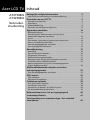 1
1
-
 2
2
-
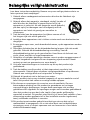 3
3
-
 4
4
-
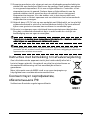 5
5
-
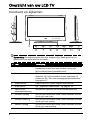 6
6
-
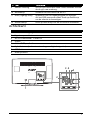 7
7
-
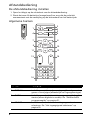 8
8
-
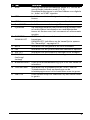 9
9
-
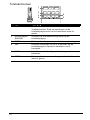 10
10
-
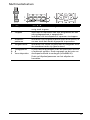 11
11
-
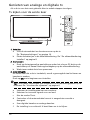 12
12
-
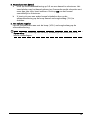 13
13
-
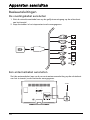 14
14
-
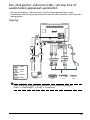 15
15
-
 16
16
-
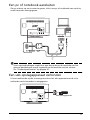 17
17
-
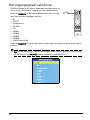 18
18
-
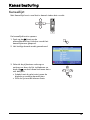 19
19
-
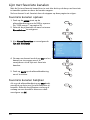 20
20
-
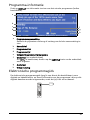 21
21
-
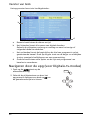 22
22
-
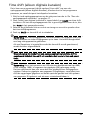 23
23
-
 24
24
-
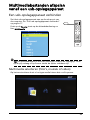 25
25
-
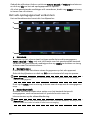 26
26
-
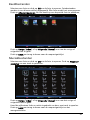 27
27
-
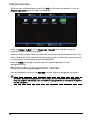 28
28
-
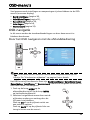 29
29
-
 30
30
-
 31
31
-
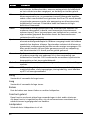 32
32
-
 33
33
-
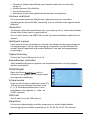 34
34
-
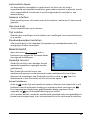 35
35
-
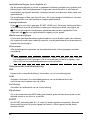 36
36
-
 37
37
-
 38
38
-
 39
39
-
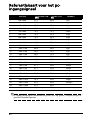 40
40
-
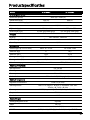 41
41
-
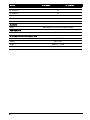 42
42
-
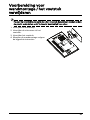 43
43
Acer AT2758ML Gebruikershandleiding
- Categorie
- Lcd-tv's
- Type
- Gebruikershandleiding
- Deze handleiding is ook geschikt voor
Gerelateerde papieren
-
Acer AT2358MWL Gebruikershandleiding
-
Acer AT2616MF Gebruikershandleiding
-
Acer MT230HML Gebruikershandleiding
-
Acer AT2616MF Snelstartgids
-
Acer M242HML Gebruikershandleiding
-
Acer AT1927ML Gebruikershandleiding
-
Acer AT4258ML Gebruikershandleiding
-
Acer AT4028ML Gebruikershandleiding
-
Acer M230HDL Gebruikershandleiding
-
Acer AT2026D Gebruikershandleiding